



检测到是安卓设备,电脑版软件不适合移动端


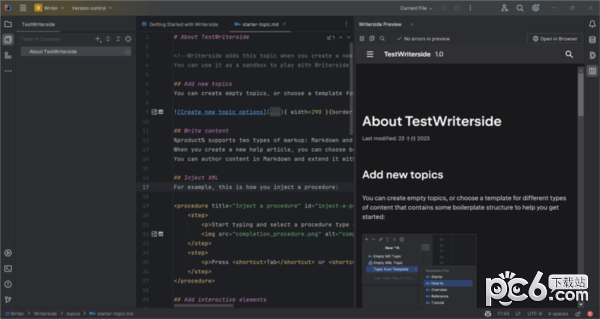
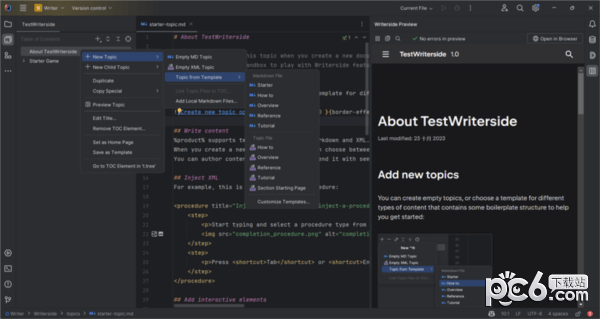
Writerside是一款功能齐全且易于使用的优秀文档编写软件,旨在帮助开发人员和编写人员合作编写商品文档、API参考、开发者手册、实例教程和操作步骤。它还提供了基于人工智能的拼写检查和语法改正工具,适用于超过25种语言。
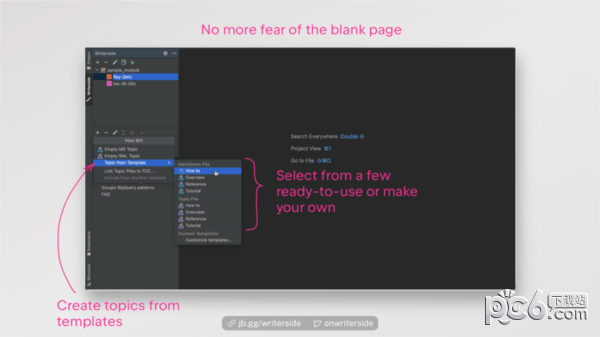
Writerside提供了一个统一的编写环境,不需要使用各种不同的工具。它集成了Git UI、搭建工具和功能测试等现有和可自定义的规划,旨在为您的具体内容提供支持。
Writerside还融合了Markdown和XML的优点。您可以选择使用一种格式,也可以使用词义特征、Mermaid图和LaTeX公式来丰富Markdown的功能。
文档质量自动化技术可确保文档的质量和完整性。在线编辑器提供超过100项实时检查,同时提供即时预览和搭建期内的检测。
即时预览功能可以确保预览的文档与读者将看到的完全一致。您可以在IDE中预览单独的网页页面,或者在浏览器中输入整个文档的网址进行预览。
Writerside支持单一来源的管理。您可以从比较小的具体内容块到整个主题或文件目录的一部分进行管理。您可以使用筛选器和自变量来灵活使用,还可以应用形式参数模板或自定义模板。
此外,Writerside还支持REST API文档形成。您可以将用户文档和API参考合并到协助网站上,以相同的规划进行发布,并通过手动填补自动生成的参考内容。

【建立文档】
在IDEA中打开Writerside工具对话框,选择网页模版。点击"Add documentation"按钮,选择"To Current Project",然后选择"New",最后给文档起一个名字。以后只需要形成就可以了,即可一键生成协助案例文档。
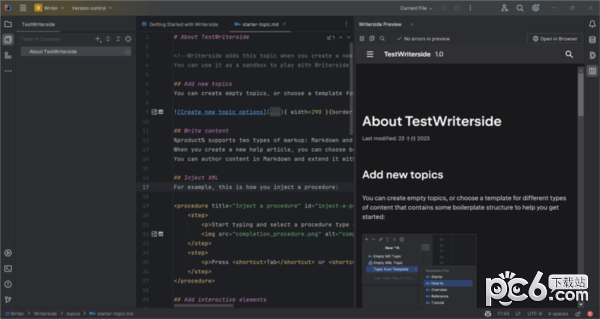
【建立主题】
在拥有带协助案例的文档项目之后,您可以右键文件目录,选择添加主题并快速撰写具体内容。现在有5种Markdown主题和5种XML主题可供选择。
您可以创建新的MD格式主题,并在其下创建2个二级主题。在左边编写内容,右边可以实时预览效果。您还可以通过拖拽来调整主题的结构。

【创建网站】
在Writerside工具窗口的顶部,有一个按钮可以选择"Open in Browser"或"Save as ZIP Archive"。
选择"Open in Browser",即可立即在本地打开网页,并且如果文档没有错误,就可以在浏览器中访问文档了。
如果需要发布文档,可以考虑选择"Save as ZIP Archive",将文档形成为一个压缩包,然后部署到服务器上进行浏览。
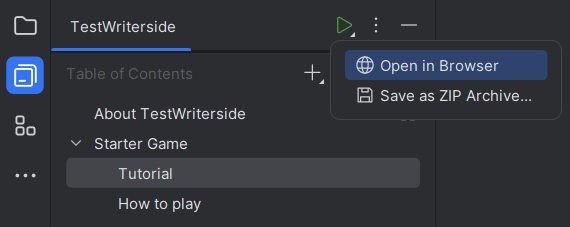
【Nginx布署】
将解压后的文件放到云服务器的文件目录"/usr/share/nginx/writerside"中,然后参照nginx.conf来配备。大家可以根据具体情况进行调整。
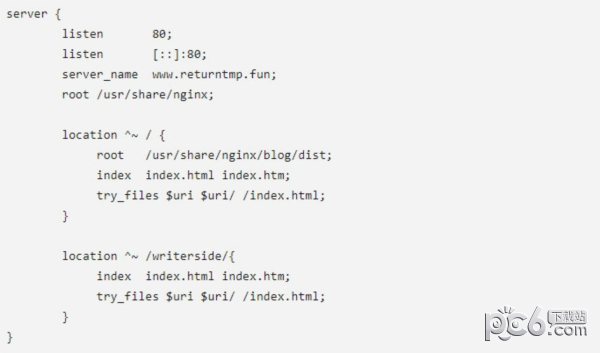

软件信息
程序写入外部存储
读取设备外部存储空间的文件
获取额外的位置信息提供程序命令
访问SD卡文件系统
访问SD卡文件系统
查看WLAN连接
完全的网络访问权限
连接WLAN网络和断开连接
修改系统设置
查看网络连接
我们严格遵守法律法规,遵循以下隐私保护原则,为您提供更加安全、可靠的服务:
1、安全可靠:
2、自主选择:
3、保护通信秘密:
4、合理必要:
5、清晰透明:
6、将隐私保护融入产品设计:
本《隐私政策》主要向您说明:
希望您仔细阅读《隐私政策》
 最新软件
最新软件
 相关合集
更多
相关合集
更多
 相关教程
相关教程
 热搜标签
热搜标签
 网友评论
网友评论
 添加表情
添加表情 
举报反馈

 色情
色情

 版权
版权

 反动
反动

 暴力
暴力

 软件失效
软件失效

 其他原因
其他原因
